在现代社会中人们拍摄照片已经成为一种常见的日常活动,随着照片数量的增加,如何有效地管理和存储这些照片也成为了一项挑战。苹果手机作为一款备受欢迎的智能设备,提供了多种便捷的功能来帮助用户处理照片。其中将多张照片批量压缩成压缩包就是一种常见的操作。苹果手机如何实现这一功能呢?让我们一起来探讨一下。
iPhone 如何将多张照片批量压缩成压缩包
具体步骤:
1.首先,打开照片应用。选择几张照片,再点击左下方的图标按钮。
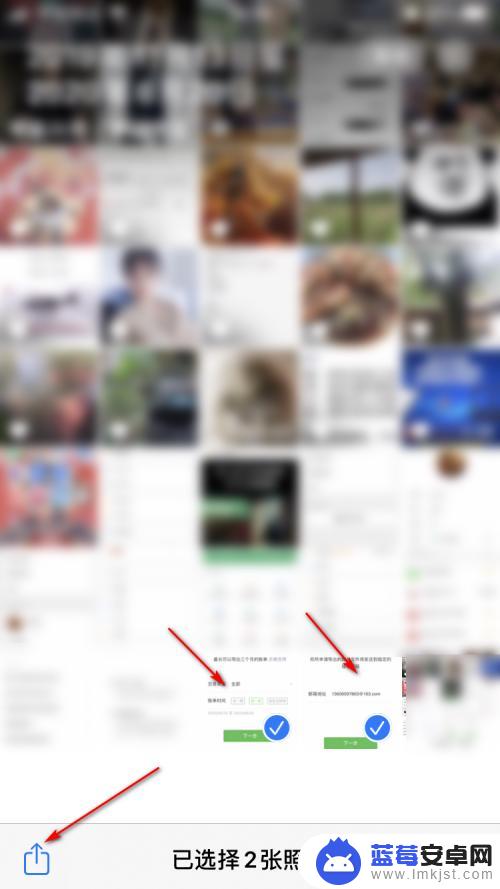
2.然后,我们点击下【存储到文件】选项栏。

3.然后,我们将照片存储到某个文件夹里。点击【存储】按钮。
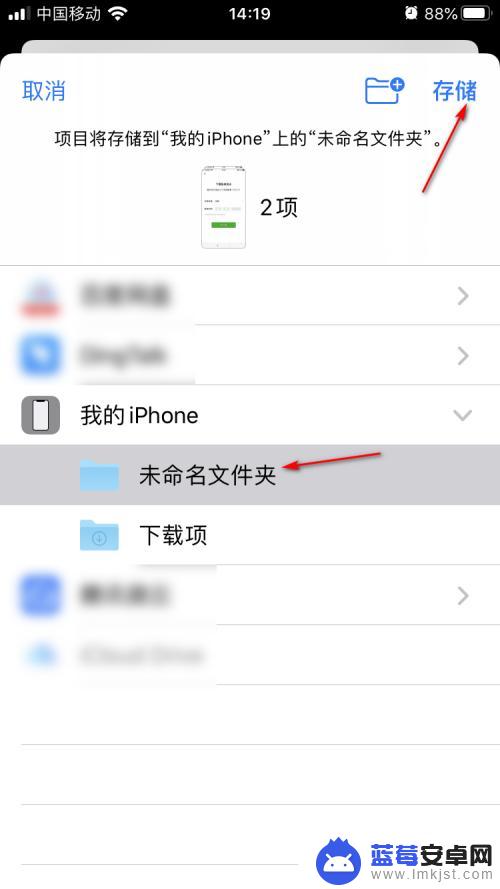
4.接着,我们在文件里,选择刚才的照片。
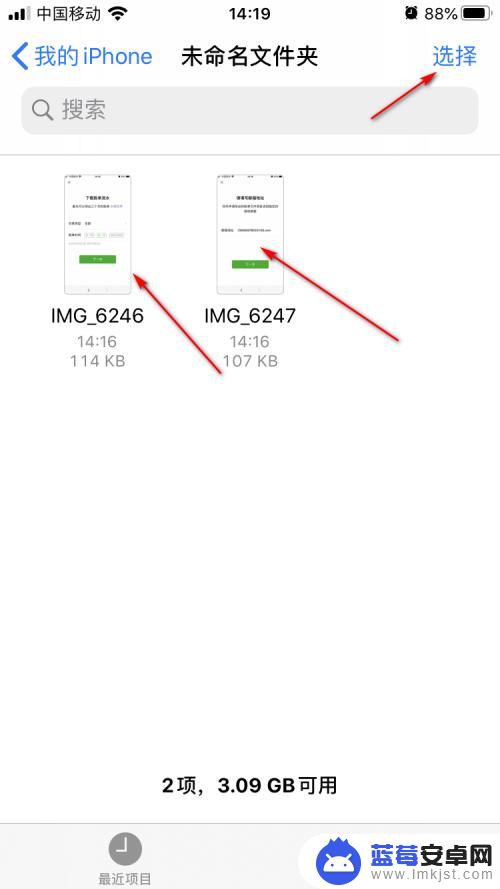
5.然后,在弹出的列表里,点击【压缩】选项。
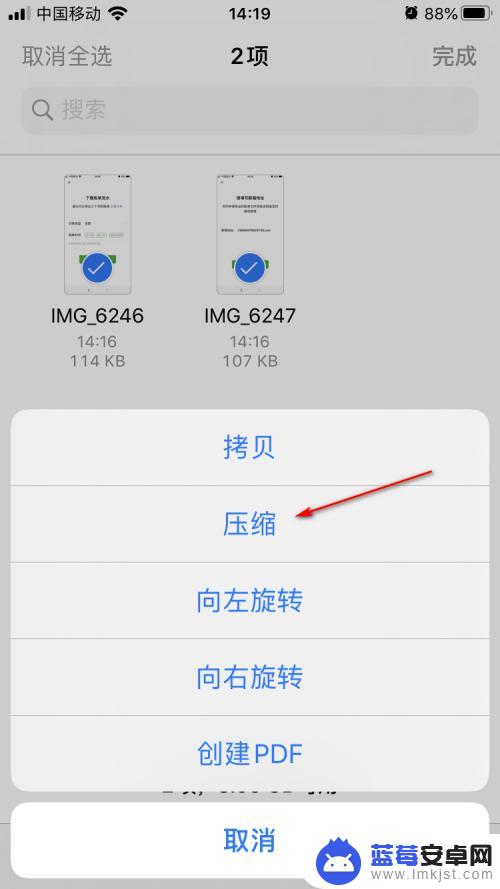
6.最后,就可以看到。照片已经被压缩成一个压缩文件了。
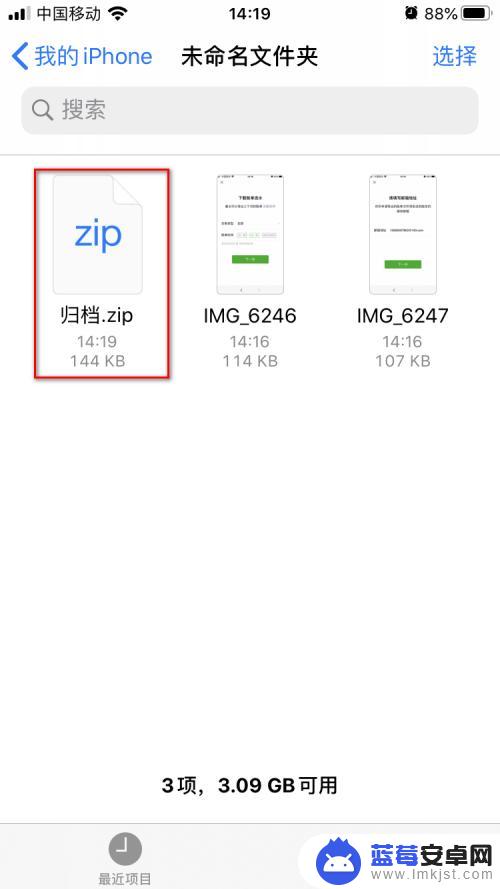
以上就是苹果手机如何将多张照片制作成文件的全部内容,如果你遇到这种情况,可以按照以上步骤进行解决,非常简单快速。












